原图

最终效果

1、在PS中打开你要处理的照片,按Ctrl+J复制一新图层1。
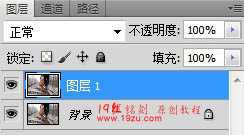
2、切换到通道面板,选择红色通道(为便于直观预览,可保留其它通道可见)。
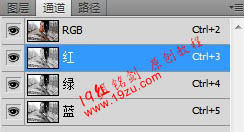
3、依次点击菜单”图像“”应用图像“,按下图所示设置参数。
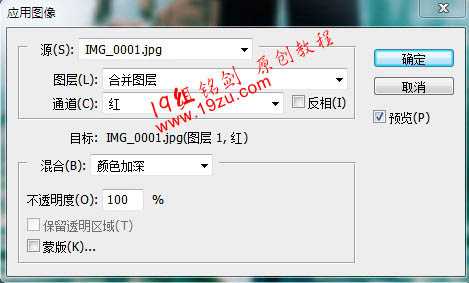

4、选择蓝色通道。

5、同样,依次点击菜单”图像“”应用图像“,按下图所示设置参数。
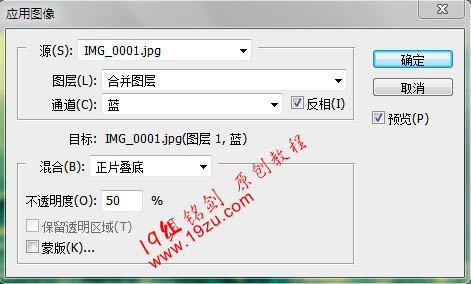

6、选择RGB通道,回到图层面板,将图层1设置为柔光。
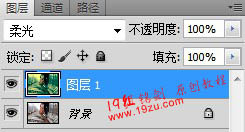
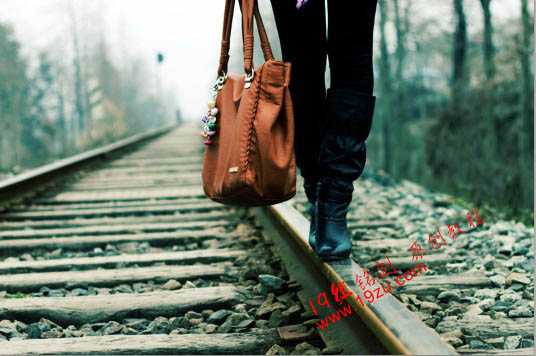
7、如下图,在图层面板右下角点击创建新图层按钮(快捷键Shift+Ctrl+N),新建一“图层2”。

8、设置PS前景色为HSB颜色(这里为灰色),参数如下。
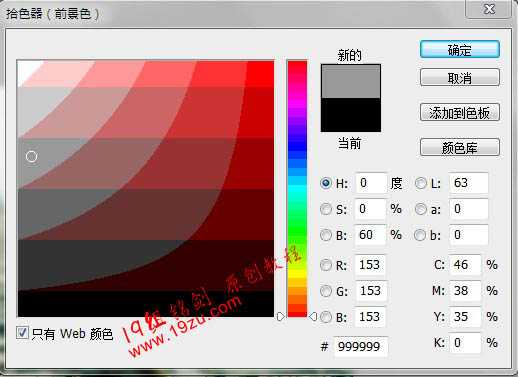
9、按Alt+Del快捷键,用前景色填充当前图层,然后依次点击菜单“滤镜”、“素描”、“半调图案”,设置参数:大小1,对比度3,图案类型“直线”,如下图。
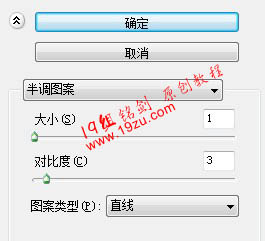
10、点击确定后,回到图层面板,将图层2设置为柔光,不透明度25%,如下所示。


11、新建一图层3,将前景色设置为纯黑色,按Alt+Del填充当前图层。

12、接下来就是制作电影宽屏效果了,用矩形选择工具,在图上画出一个你所需要的矩形框,如下图。
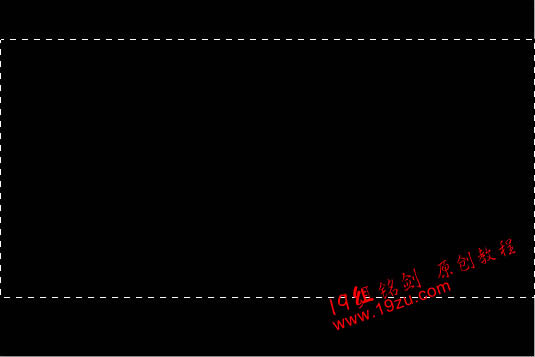
13、然后按Del键删除所选区域,按Ctrl+D取消选区,效果图如下。

14、回到图层面板,选择图层2(这样做是为了将图层3一直置于顶层),新建一图层4,按Alt+Del用前景色填充当前图层(保持前景色为纯黑色)。将图层4的不透明度设置为30%左右(这个数值根据你照片的明暗度来确定),如下图。
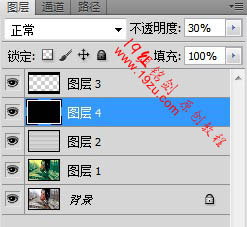
15、用椭圆选框工具,在画面的中间选择出一个大一点的椭圆,如下图。

16、此处可以根据你照片的主体位置,移动选框到适当位置,然后在选框内点右键,选择羽化(快捷键Shift+F6),数值220(这个数值也可根据实际需要确定),最后按Del删除选区,按Ctrl+D取消选区,效果图如下。

图层参照及最终效果:



最终效果

1、在PS中打开你要处理的照片,按Ctrl+J复制一新图层1。
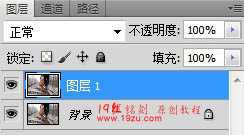
2、切换到通道面板,选择红色通道(为便于直观预览,可保留其它通道可见)。
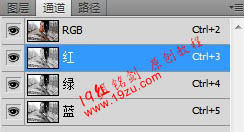
3、依次点击菜单”图像“”应用图像“,按下图所示设置参数。
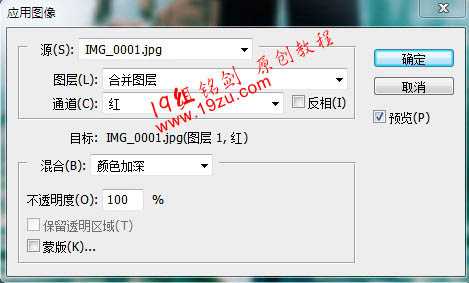

4、选择蓝色通道。

5、同样,依次点击菜单”图像“”应用图像“,按下图所示设置参数。
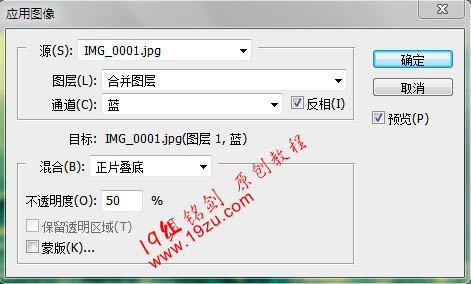

6、选择RGB通道,回到图层面板,将图层1设置为柔光。
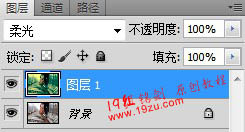
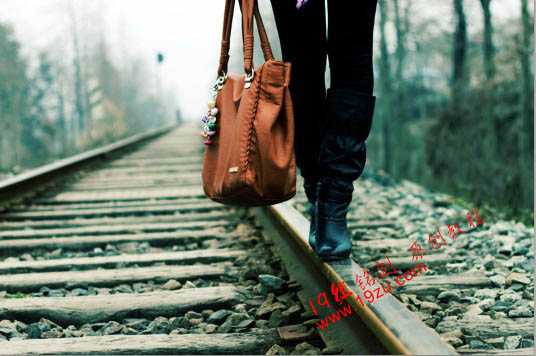
7、如下图,在图层面板右下角点击创建新图层按钮(快捷键Shift+Ctrl+N),新建一“图层2”。

8、设置PS前景色为HSB颜色(这里为灰色),参数如下。
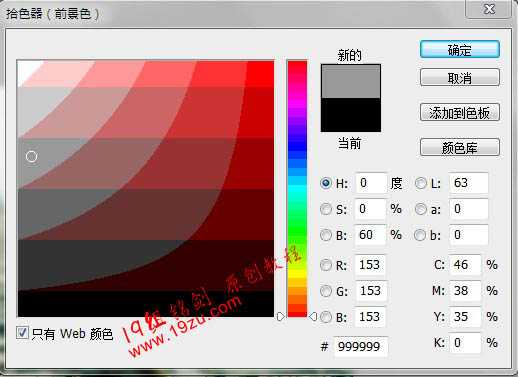
9、按Alt+Del快捷键,用前景色填充当前图层,然后依次点击菜单“滤镜”、“素描”、“半调图案”,设置参数:大小1,对比度3,图案类型“直线”,如下图。
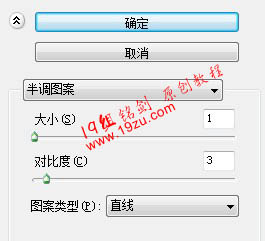
10、点击确定后,回到图层面板,将图层2设置为柔光,不透明度25%,如下所示。


11、新建一图层3,将前景色设置为纯黑色,按Alt+Del填充当前图层。

12、接下来就是制作电影宽屏效果了,用矩形选择工具,在图上画出一个你所需要的矩形框,如下图。
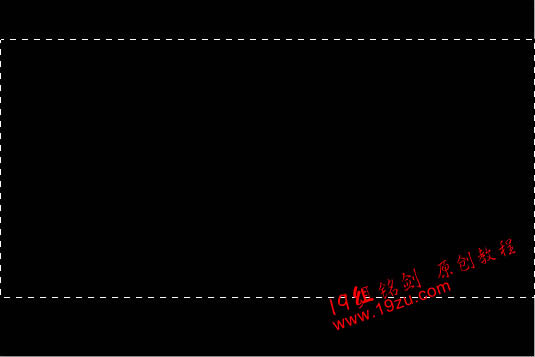
13、然后按Del键删除所选区域,按Ctrl+D取消选区,效果图如下。

14、回到图层面板,选择图层2(这样做是为了将图层3一直置于顶层),新建一图层4,按Alt+Del用前景色填充当前图层(保持前景色为纯黑色)。将图层4的不透明度设置为30%左右(这个数值根据你照片的明暗度来确定),如下图。
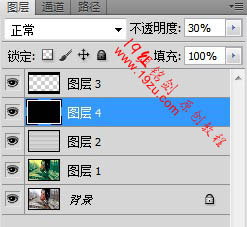
15、用椭圆选框工具,在画面的中间选择出一个大一点的椭圆,如下图。

16、此处可以根据你照片的主体位置,移动选框到适当位置,然后在选框内点右键,选择羽化(快捷键Shift+F6),数值220(这个数值也可根据实际需要确定),最后按Del删除选区,按Ctrl+D取消选区,效果图如下。

图层参照及最终效果:


标签:
外景图片,暗青色,影视画面
免责声明:本站文章均来自网站采集或用户投稿,网站不提供任何软件下载或自行开发的软件!
如有用户或公司发现本站内容信息存在侵权行为,请邮件告知! 858582#qq.com
桃源资源网 Design By www.nqtax.com
暂无“Photoshop将铁轨外景图片处理成暗青色影视画面效果”评论...
稳了!魔兽国服回归的3条重磅消息!官宣时间再确认!
昨天有一位朋友在大神群里分享,自己亚服账号被封号之后居然弹出了国服的封号信息对话框。
这里面让他访问的是一个国服的战网网址,com.cn和后面的zh都非常明白地表明这就是国服战网。
而他在复制这个网址并且进行登录之后,确实是网易的网址,也就是我们熟悉的停服之后国服发布的暴雪游戏产品运营到期开放退款的说明。这是一件比较奇怪的事情,因为以前都没有出现这样的情况,现在突然提示跳转到国服战网的网址,是不是说明了简体中文客户端已经开始进行更新了呢?
